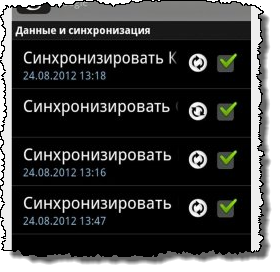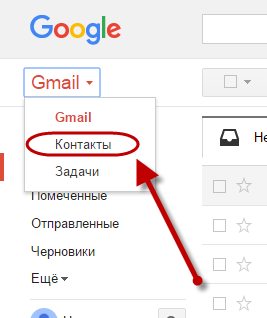Всем привет, уважаемые читатели, сегодня я расскажу и опишу несколько способов синхронизировать ваше Андроид устройство (в том числе и контакты) с персональным компьютером. В данном материале мы рассмотрим два способа синхронизировать ваше устройство:
- При помощи аккаунта Google Gmail. Данный способ очень хорошо подойдет если вам нужно синхронизировать контакты на вашем мобильном смартфоне. Для использования данного способа копировать контакты вам понадобиться учетная запись в сервисе Google. Скорее всего, данный аккаунт у вас есть, т.к. большинство устройств без наличия данного профиля работать не будут;
- С помощью стороннего программного обеспечения. В этом способе я расскажу вам про самые популярные программы, которые позволяют выполнять синхронизацию вашего мобильного Google Андроид смартфона с персональном компьютере, в том числе и контакты.
Итак, приступаем к теме данного поста.
С помощью Gmail
В операционной системе Андроид синхронизация существующих в вашем мобильном гаджете контактов выполняется автоматически (если в соответствующем поле в настройках гаджета стоит галочка).
Если синхронизация с компьютером и аккаунтом Gmail не происходит, то вам нужно проверить текущие настройки в вашем телефоне. Сделайте следующее:
-
- Возьмите ваше Андроид устройство и перейдите в его настройки. Именно в этом разделе мы будем настраивать синхронизацию;
- В открывшемся поле настроек вам нужно найти следующий пункт “Учетные записи и синхронизация” и нажмите кнопку добавить аккаунт, если ранее аккаунт Google вы еще не добавляли;
- После добавления аккаунта (или если он там уже добавлен), вам нужно поставить соответствующие галочки в поле синхронизации. Убедитесь, что стоит галочка в поле “Синхронизировать контакты”.
Доступ к контактам с компьютера
Если вы хотите получить доступ к синхронизируемым контактом с персонального компьютера, выполните следующие действия:
-
- Перейдите на почту Gmail и нажмите на раскрывающийся список Google Gmail, после чего выберите пункт “Контакты”;
- После вышеописанного действия, на вашем экране появится список всех контактов вашего Google Андроид телефона, которые были синхронизированы с компьютером;
- Теперь вы можете экспортировать контакты и использовать их по своему усмотрению, например, экспортировать в другое устройство или сервис.
Как видите, синхронизация контактов не составляет большой сложности. Также, ниже я порекомендую вам несколько программ, позволяющих выполнить синхронизацию вашего мобильного устройства.
С помощью программ
Ниже я приведу вам две программы, которые помогут вам в синхронизации.
AirDroid
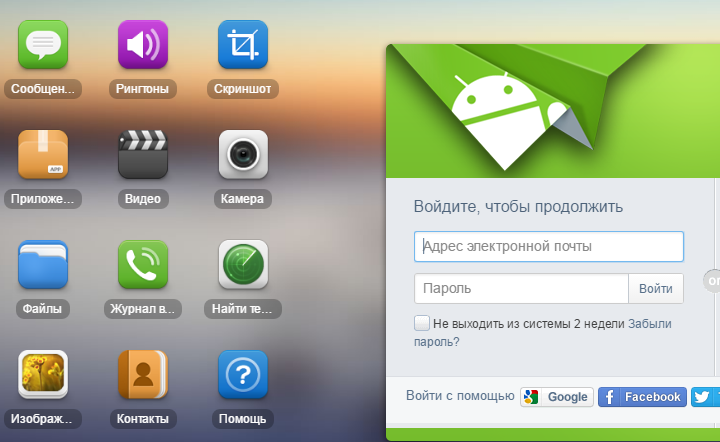
Первое приложение, про которое я хочу вам, в данной статье, рассказать называется AirDroid. Данная программа позволит вам получить полный доступ к вашему Андроид гаджету с персонального компьютера. Процесс работы с приложением выглядит следующим образом:
- Вы скачиваете и устанавливаете приложение AirDroid по этой ссылке;
- Далее, вы создаете себе в данной программе учетную запись;
- После этого, с персонального компьютера, зайдите на эту страницу и введите логин и пароль от учетной записи;
- После вышеописанных операций вы получите доступ к устройству с персонального компьютера.
MoboRobo

Еще один неплохой инструмент управления данными на вашем мобильном устройстве. Программа позволит получить доступ к данным вашего Google Андроид гаджета, в том числе и инструментам синхронизации с компьютером. Вам нужно только подключить Андроид гаджет по USB к компьютеру и запустить программу MoboRobo.
Приложение можно скачать абсолютно бесплатно на официальном сейте по этой ссылке.
На сегодня у меня, как вы понял, все. Надеюсь, вам удалось синхронизировать свои данные. Если, в процессе работы, у вас появятся вопросы, то можете задавать их в комментариях к этому посту. Также поделитесь статьей в своих профилях в соц. сетях.